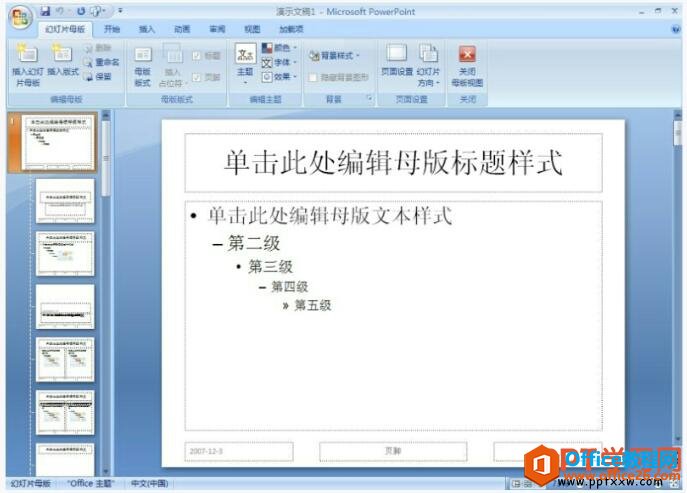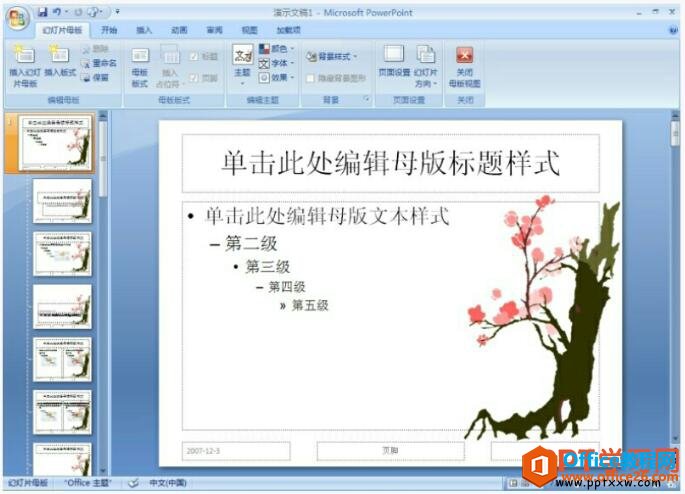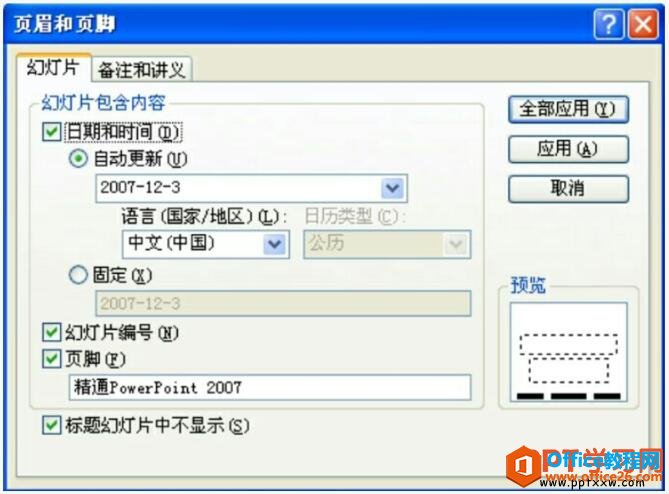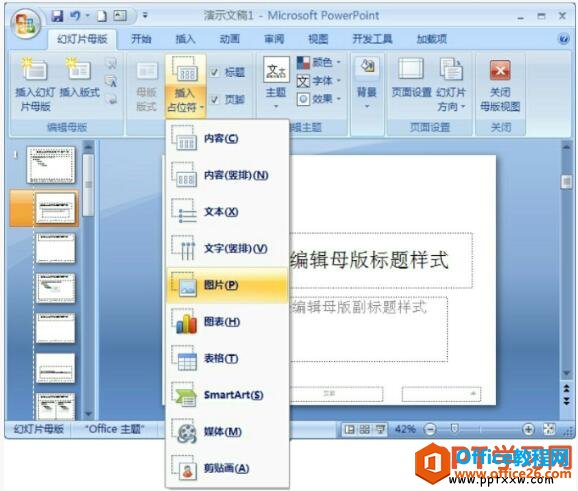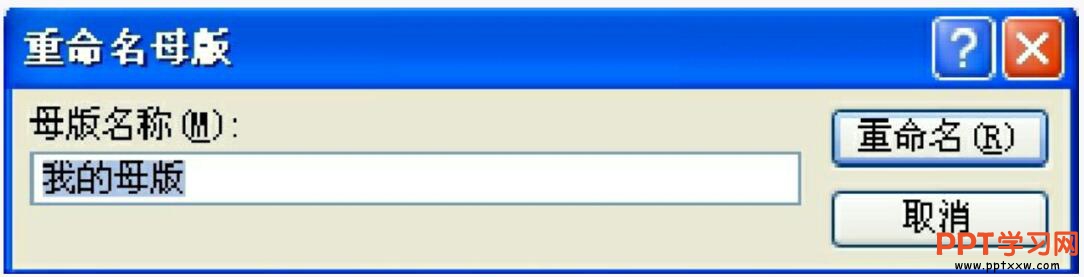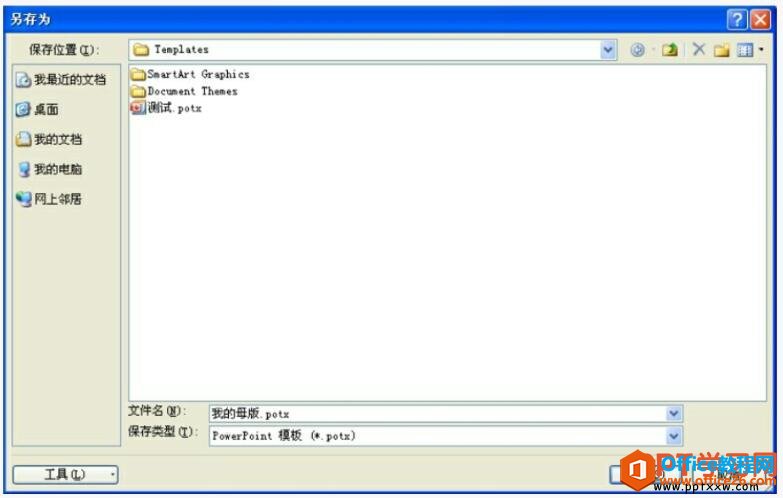-
PPT幻灯片母版的设置基础教程
-
幻灯片母版是模板的一部分,它存储的信息包括:文本和对象在幻灯片上的放置位置、文本和对象占位符 的大小、文本样式、背景、颜色主题、效果和动画。PowerPoint对母版作了很大的改进,由原来的单张改由一组版式集组成,我们可以针对需要将要用到的版式进行分别设置。ppt幻灯片母版的设置决定着幻灯片的整体外观,因此可以利用母版建立具有个性化的演示文稿。
步骤1:新建一张幻灯片以后,单击视图按钮,打开“视图”选项卡,如图1所示。

图1
步骤2:在“视图”选项卡中,单击“演示文稿视图”组中的【幻灯片母版】按钮,进入母版编辑状态,如图2所示。

图3
很显然,幻灯片的母版由一组版式集组成,在左侧的导航区列出了常用的版式幻灯片。在第一张版式中所作的一切改动,都影响所有的幻灯片;在其下任意一版式中所作的更改,只影响使用该版式的幻灯片。那么对于这么多的版式,我们可以删除几个自己用不着的,然后再进行有针对性的编辑操作。下面学习对母版使用的几个常用操作。
一、插入图片
1、单击选中第一张版式幻灯片,然后单击功能区按钮插入,打开“插入”选项卡,在“插图”组中单击【图片】按钮,打开“插入图片”对话框,找到合适的图片后单击选中,单击插入按钮返回即可,如图3所示。

图3
2、图片被插入到母版中去,适当调整图片的位置和大小,效果如图4所示。可以看出,第一张母版下面的每张版式幻灯片都自动插入了统一的图片。如果我们不想让每张版式幻灯片都一样,可以单独针对某一种版式进行设置。

图4
二、更改标题文字的字体和颜色
1、在母版中选中“单击此处编辑母版标题样式”字样,调出“浮动工具栏”,利用“浮动工具栏”可以设置标题字体、字号、颜色等格式。例如将标题格式设置为“隶书”、“44号”、“深蓝”,效果如图5所示。

图5
2、除了设置标题文字格式外,我们还可以设置版式内各个层次文本内容的文字的格式。例如将“标题和内容”版式的二级标题格式设置为“华文行楷”、“32号”、“水绿色”,效果如图6所示。

图6
三、更换背景的颜色
1、单击“背景”组中的按钮背景样式,打开背景样式下拉列表,在其中可以选择一种背景样式或自己设置一种背景样式,具体操作方法同第10.2节。例如选择如图7所示的更换母版背景样式。

图7
2、当然我们也可以直接应用幻灯片的主题,作为母版样式。在“幻灯片母板”选项卡中,单击“编辑主题”组中的【主题】按钮,打开主题样式下拉列表,在列表中选择一种主题样式即可应用到当前母版中,同样可以对母版主题样式的“颜色”、“字体”、“效果”进行设置,如图8所示。

图8
母版应用主题样式后,原来的设置对象的位置可能会受到影响,需要重新调整一下。各子版式幻灯片的背景颜色可以单独设置,设置方法与母版一样。
四、页眉和页脚的设置
1、在幻灯片母版编辑状态下,单击功能区按钮插入,打开“插入”选项卡,在“文本”组中单击【页眉和页脚】按钮,打开“页眉和页脚”对话框,如图9所示。

图9
2、在“页眉和页脚”对话框中可以设置母版的“日期和时间”、“幻灯片编号”、“页脚”等项。设置好以后单击全部应用或者应用按钮,返回幻灯片母版编辑状态即可。
五、增删占位符
1、在编辑母版时经常会将版式幻灯片中的占位符删除,或者在版式中添加占位符。选中要删除的占位符,直接按【Delete】键即可删除占位符。
2、在“幻灯片母版”选项卡中,单击“母版版式”组中【插入占位符】按钮,打开占位符样式表,如图10所示。

图10
3、根据将来准备输入的具体内容,单击选择一种样式,此时鼠标变成十字状,移动鼠标到母版幻灯片或版式幻灯片中,按住左键拖曳一下,即可添加一个占位符。
4、占位符添加以后,需要对它进行编辑,主要是位置和大小的调整。
位置的调整方法为:单击一下占位符后,按住鼠标左键不放,并拖曳,即可改变的它的位置,到达合适的位置后放开左键,然后用键盘的方向键进行微调。
大小的调整方法为:将鼠标移到占位符的4周控点上,等鼠标变成双箭头时按住左键拖曳,拖曳到适当大小时,放开鼠标,即可改变大小。
六、母版重命名和保存
1、在幻灯片导航区,用鼠标右键单击母版幻灯片,在快捷菜单中选择【重命名母版】命令,打开“重命名母版”对话框,如图11所示。在对话框中输入一个名称,然后单击重命名按钮即可,例如将此母版命名为“我的母版”。

图11
2、母版设置完成以后,单击【Office】按钮,在弹出的下拉菜单中选择【另存为】命令,打开“另存为”对话框,如图12所示。在“另存为”对话框中将“保存类型”设置为“PowerPoint模板(*.pptx)”,将“文件名”命名为“我的母版.pptx”,然后单击保存按钮即可完成母版保存。

图12
七、母版的应用
母版设置好以后,单击“关闭”组中的【关闭母版视图】按钮,即可退出母版编辑状态。此时,当前正在编辑的幻灯片就自动应用母版的样式,如图13所示。

图13
对于新建的ppt幻灯片也可以调用其他母版,单击【Office】按钮,在打开的菜单中单击【新建】命令,打开“新建演示文稿”对话框,然后在“新建演示文稿”对话框的“模板”列表中单击“我的模板”项,打开“新建演示文稿”自定义模板对话框,我们可以选择一种个性化母版,然后单击确定按钮,即可应用此母版了。
本文摘自:https://www.office26.com/powerpoint/powerpoint_9080.html,感谢原作者!